Så här slutar du Netflix från att skicka e-post och meddelanden

Netflix lägger ständigt nytt innehåll och företaget vill inte att du ska glömma det. Du får e-postmeddelanden eller meddelanden när Netflix lägger till nya program, skickar rekommendationer eller till och med lägger till nya funktioner i sina appar. Så här stänger du av alla pestergrams.
Det finns två sätt att Netflix kan irritera dig med meddelanden: e-postmeddelanden och mobilanmälningar. För att stänga av det första, öppna Netflix på nätet, sväng över din profilikon i det övre högra hörnet och klicka på Konto.
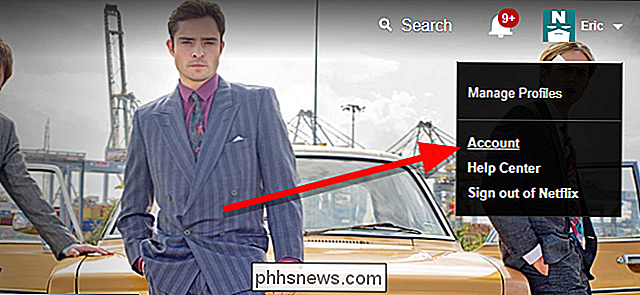
Under Inställningar, klicka på "Kommunikationsinställningar."

Nederst på den här sidan klickar du på kryssrutan bredvid "Skicka inte några mejl eller textmeddelanden", för att blockera alla e-postmeddelanden och texter. Alternativt kan du selektivt stänga av e-postmeddelanden om uppdateringar, rekommendationer, erbjudanden och enkäter genom att avmarkera rutorna för var och en. När du är klar klickar du på Uppdatera längst ner på sidan för att spara dina inställningar.
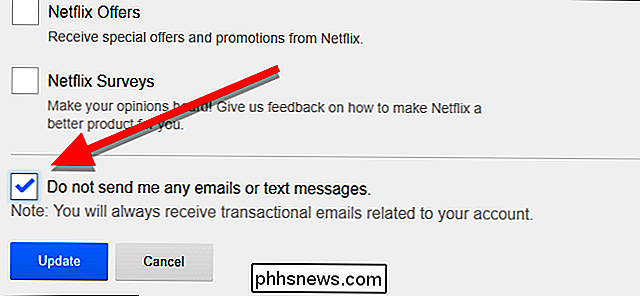
Nästa kommer du också att stänga av mobilanmälningar. Du får de här om du har Netflix-appen installerad på din telefon, så att du bara har gotta kolla in den här nya showen. Tack Netflix, men jag tror att jag ska vänta tills jag kommer hem. Om du vill stänga av mobilanmälningar öppnar du appen och trycker på menyknappen längst upp till vänster på skärmen. Bläddra ner och knacka på Appinställningar.
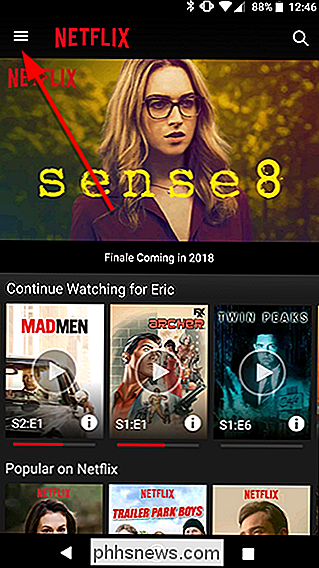
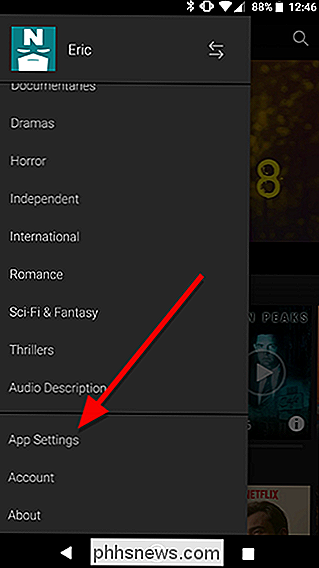
På den här skärmen trycker du på för att stänga av rutan som läser "Acceptera push-meddelanden".
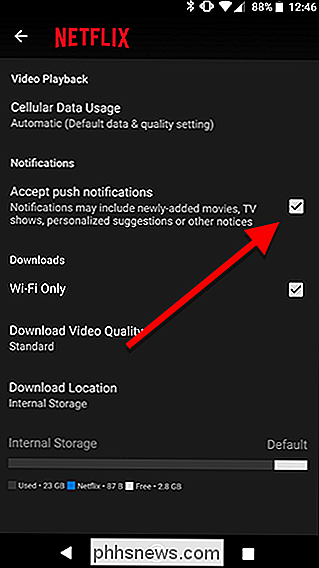
Netflix ska från och med lämna dig ensam tills du bestämmer dig för att titta på något. Du får fortfarande e-post med viktig fakturering eller kontoinformation, till exempel om kortet som du använder för att betala för Netflix löper ut, får du ett meddelande, men annars kan du strömma i fred.

Kamera med fotografering i fyra steg Still Beat Smartphones
Smartphone-kameror blir bättre och bättre varje år, och medan ingen skulle argumentera DSLR är det bästa valet för seriös fotografering, har smartphones gjorda mellan-och-väg-punkt-och-skott allt mer sällsynta i människors arsenaler. Men det finns fortfarande några områden där pekskärmskameror är överlägsen telefonen i fickan.

Vad installeras och varför går det på min Mac?
Du hör dina Macs fans som körs, så du tittar på Aktivitetsmonitorn. Visas något som heter "installd" tar upp en massa CPU-ström. Vad händer? RELATERAD: Vad är den här processen och varför går den på min Mac? Denna artikel ingår i vår pågående serie som förklarar olika processer som finns i Activity Monitor, som coreel_task, hidd, mdsworker , och många andra.



